Как перенести старые WhatsApp чатов на свой новый телефон
Это возраст интернет-сообщений, где все, что вам нужно, это хороший internet connection и приложение установлено на устройстве, и вы можете практически сделать что-нибудь! Бесплатные приложения в чате являются чрезвычайно удобными средствами связи, потому что а. они свободны и б. Вы можете текст anyone and everyone с использованием того же приложения, независимо от того, где они находятся. Среди всех беседующих приложений, доступных на рынке, вряд ли есть приложение так популярны, как WhatsApp
Это бесплатное, простое и чрезвычайно простые в использовании. Помимо текстовых сообщений, дополнительные функции, такие как голосовые звонки, видео-звонки, конференц-связь, совместного использование изображения, видео, документы, файлы, отправка location and contacts, и многая другие делают WhatsApp чрезвычайно полезными и неотъемлемую часть современных коммуникаций. Лучше всего о том, что WhatsApp легко подобрать и поэтому он был в состоянии расширить свою базу пользователей к старым и не очень технически подкованных поколения. Irrespective вашего возраста или технического мастерства, вы можете использовать WhatsApp. В результате, люди из всех слоев общества и социально-экономические фоны стекались WhatsApp
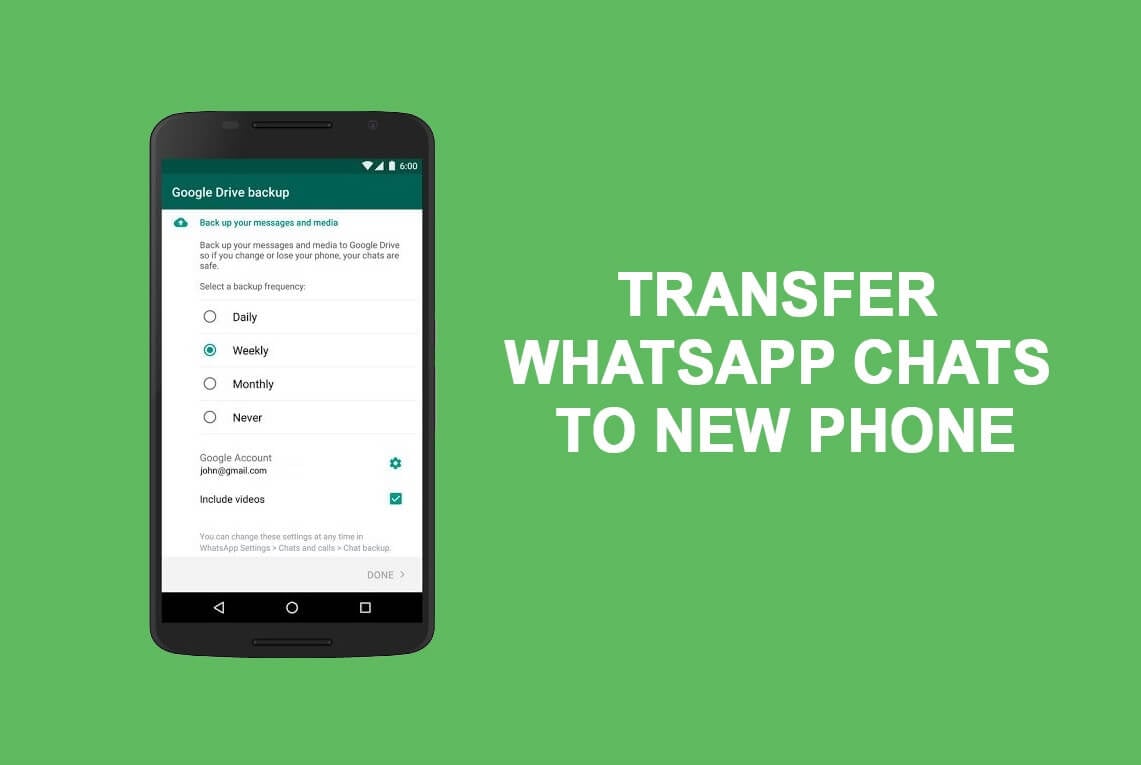
Как перенести старые WhatsApp чатов на свой новый телефон
Почти все наши разговоры происходят на WhatsApp. В результате, сотни и даже тысячи сообщений на нашем WhatsApp. Теперь, вы не хотели бы потерять эти чаты, сообщения и мультимедийные файлы при переключении телефонов. Много Android пользователей беспокоятся о передаче своих данных на новый телефон. К счастью, Android and WhatsApp есть на месте очень хорошо функционирующую backup system. Это гарантирует, что вы никогда не потеряете ни чатов при обновлении на новый телефон. На самом деле, он даже восстанавливает любой мультимедийный файл, который был совместно с помощью WhatsApp. В этой статье мы будем обсуждать различные способы передачи старых WhatsApp чатов на свой новый телефон
Метод 1: резервное копирование сообщений с использованием Google Drive
Если вы используете новую и обновленную версию WhatsApp, то она, безусловно, имеет Google Drive integration для резервного копирования сообщений и мультимедийных файлов. Все, что вам нужно, это связано с Google Account Google Drive, и он будет автоматически заботиться о чат резервного копирования. Это самый простой способ передать ваши сообщения на ваш новый телефон. При установке WhatsApp на новом device and log в свой аккаунт, он будет автоматически предложит вам восстановить сообщения, которые сохраняются на облаке. Следуйте инструкции, приведенные ниже, чтобы убедиться, что резервное копирование на Google Drive включено:
1. Во-первых, открытые WhatsApp на телефоне
2. Теперь нажмите на три-точка menu option на верхнем правом углу экрана
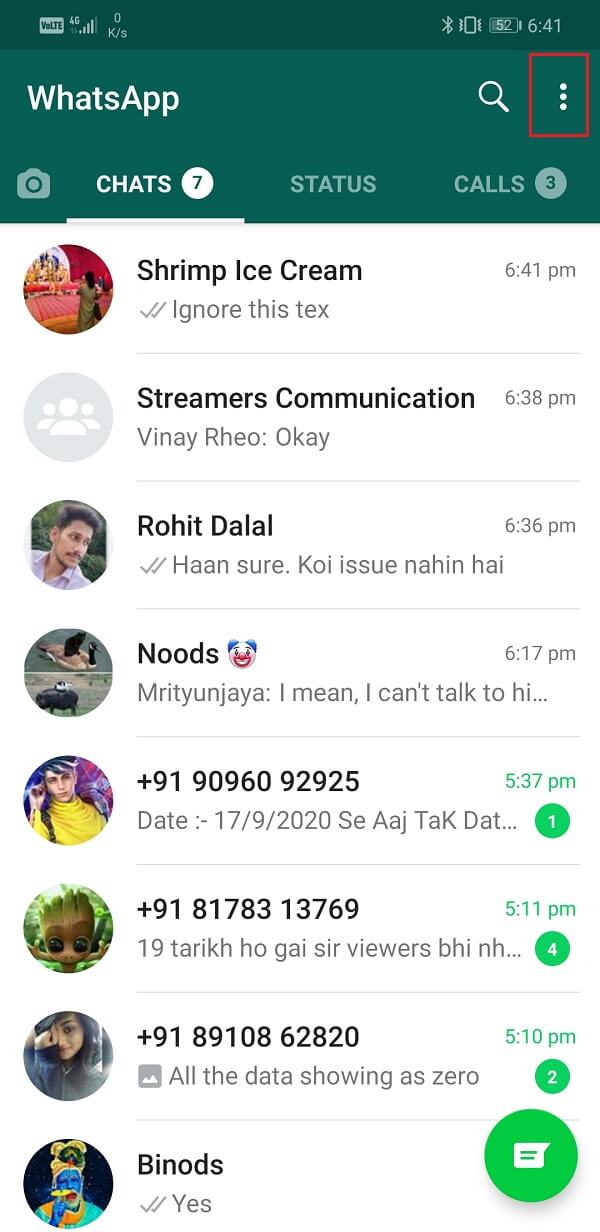
3. Выберите Настройки из выпадающего меню
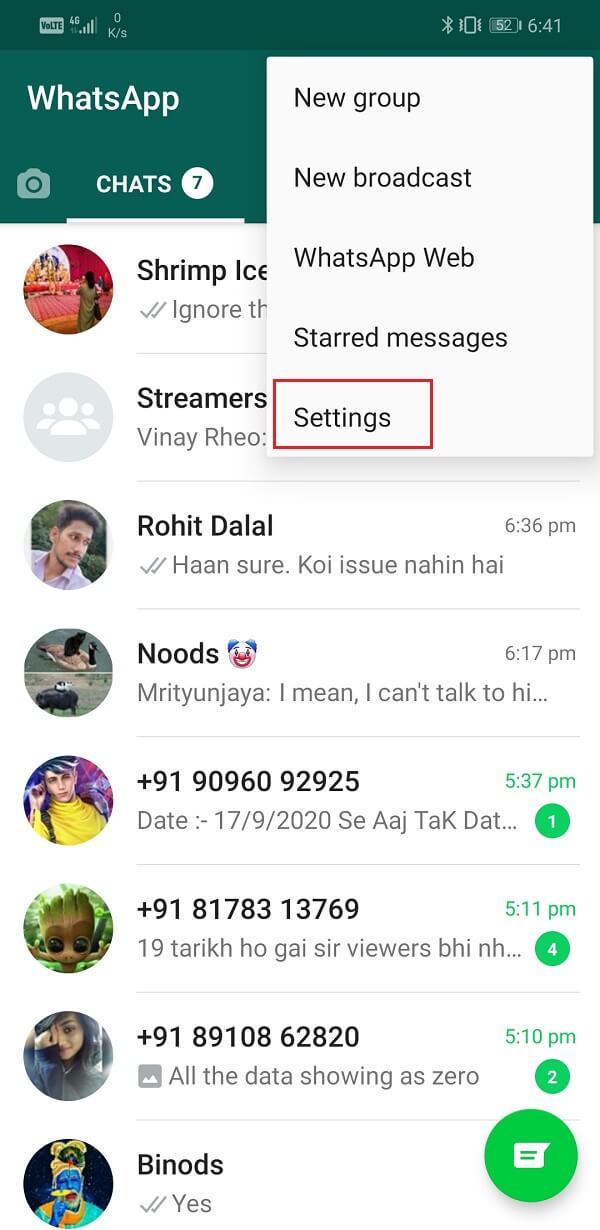
4. Здесь, нажмите на опцию Chats, а затем выберите опцию Chat backup
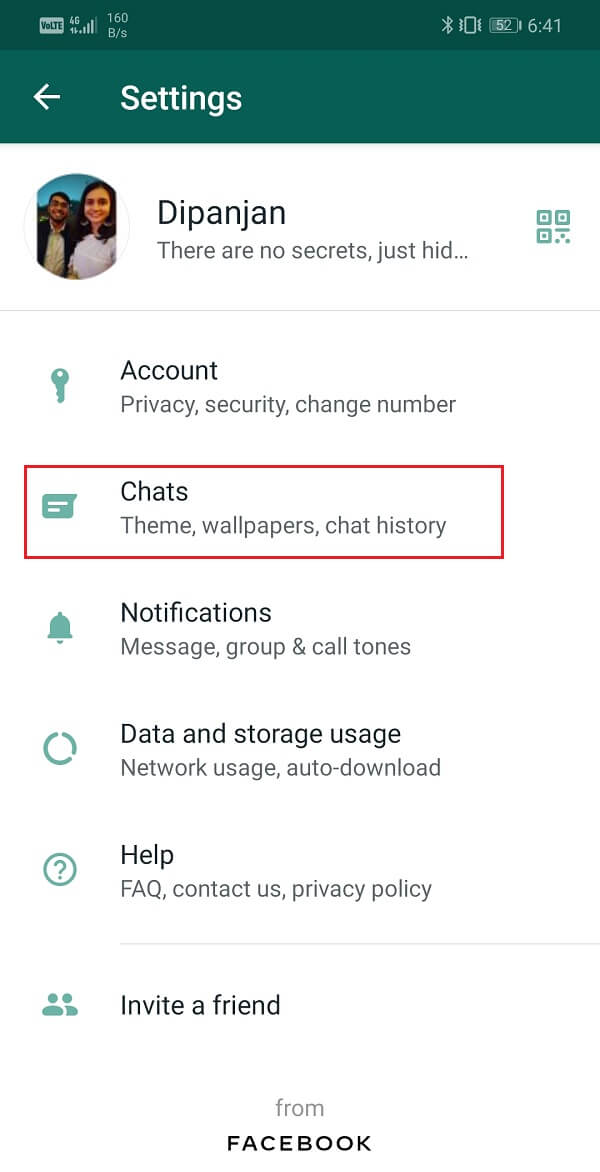
5. Теперь, под Google Drive Settings, убедитесь, что Google Account связано
6. Если нет, то просто нажмите на Google Account option, и она покажет список Google Accounts, к которому устройство авторизованы. Select счет, который вы хотели бы сохранить chat backups в
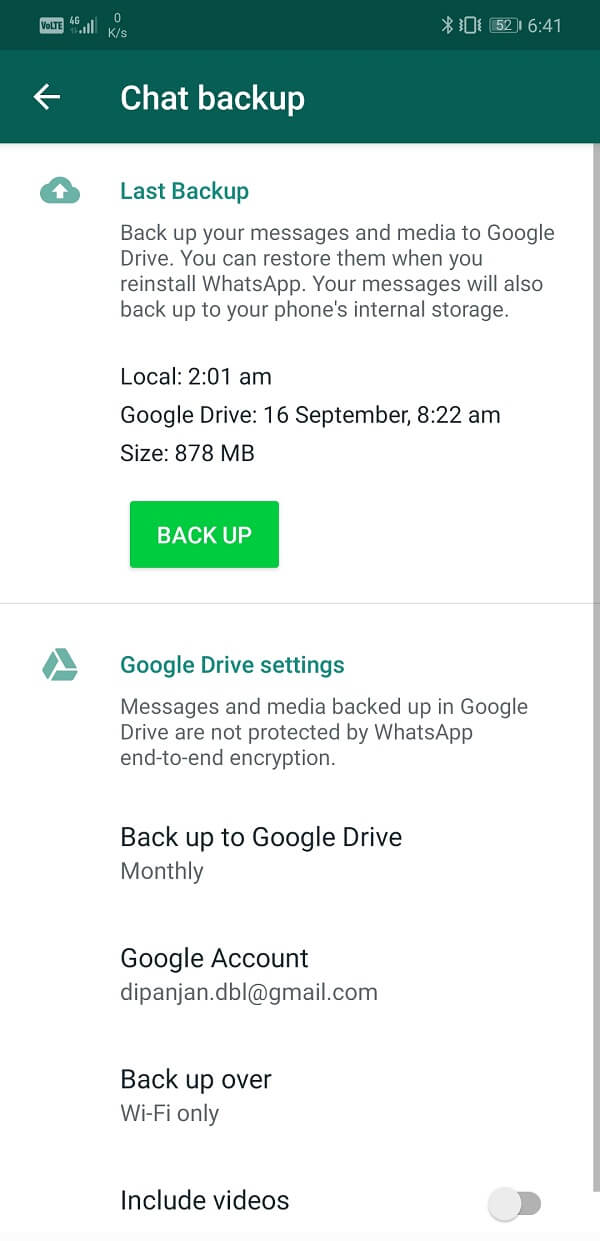
7. Вы можете также изменить Backup настройки и установить его для автоматического резервного копирования через регулярные промежутки времени. Это может быть после того, как день, неделю или месяц
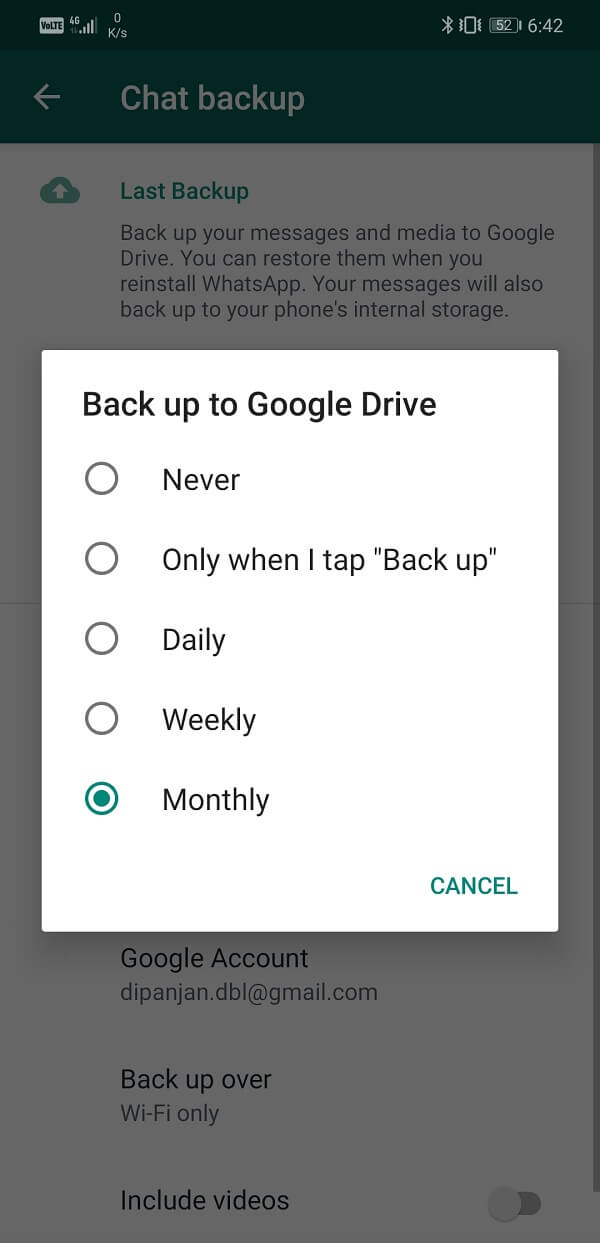
8. Если вы хотите, видео, полученное на WhatsApp для резервного копирования, а также, то вам нужно просто включить toggle switch рядом с ним
9. После того, как все эти настройки на месте; вы можете быть уверены, что ваши сообщения будут легко перенесены на новый телефон
10. При установке WhatsApp на новый телефон, вы автоматически будет предложено восстановить сообщения и мультимедийные файлы с Google Drive. Сообщения будут появляться практически мгновенно, и вы можете начать использовать приложение. Media файлы, однако, потребуется немного больше времени, и они будут продолжать получать загружены в фоновом режиме
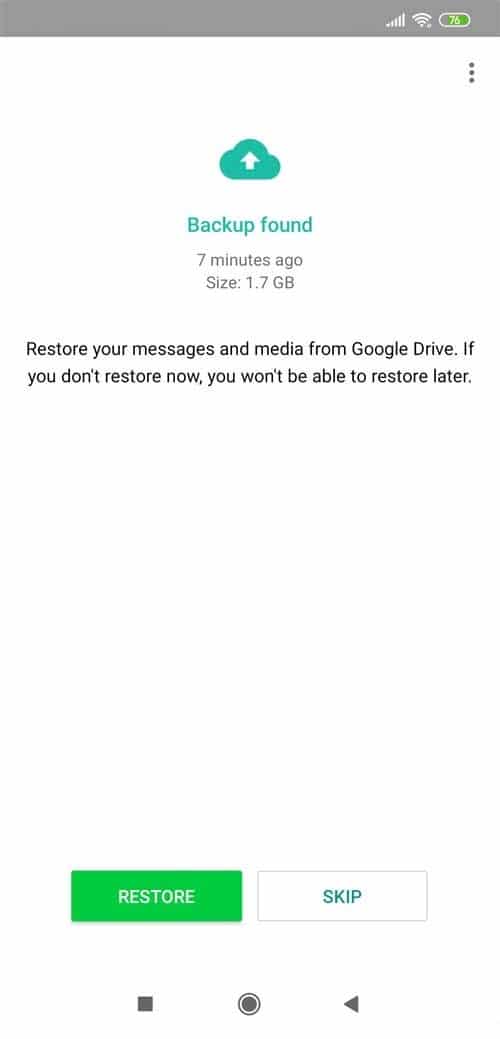
Способ 2: Вручную Backup Chats с помощью локального хранилища
Хотя Google Drive method прост и удобен, он потребляет много данных. Кроме того, эта функция не доступна на старом Android device, используя старую версию WhatsApp. Если у вас есть ограниченное internet connection и не можем позволить себе тратить много данных в загрузках, а затем снова загрузив чаты, то вы также можете вручную скопировать файлы резервных копий из локального хранения одного устройства на новое устройство. Для того, чтобы заставить WhatsApp хранить чаты на локальное хранилище, нужно, чтобы убедиться, что сделать не Google Account не связан с ней. Как только это будет сделано, выполните действия, приведенные ниже, чтобы узнать, как вручную резервного копирования чатов и сообщений:
1. Первое, что вам нужно сделать, это открыть WhatsApp и перейти к Settings, нажав на меню трехточечным
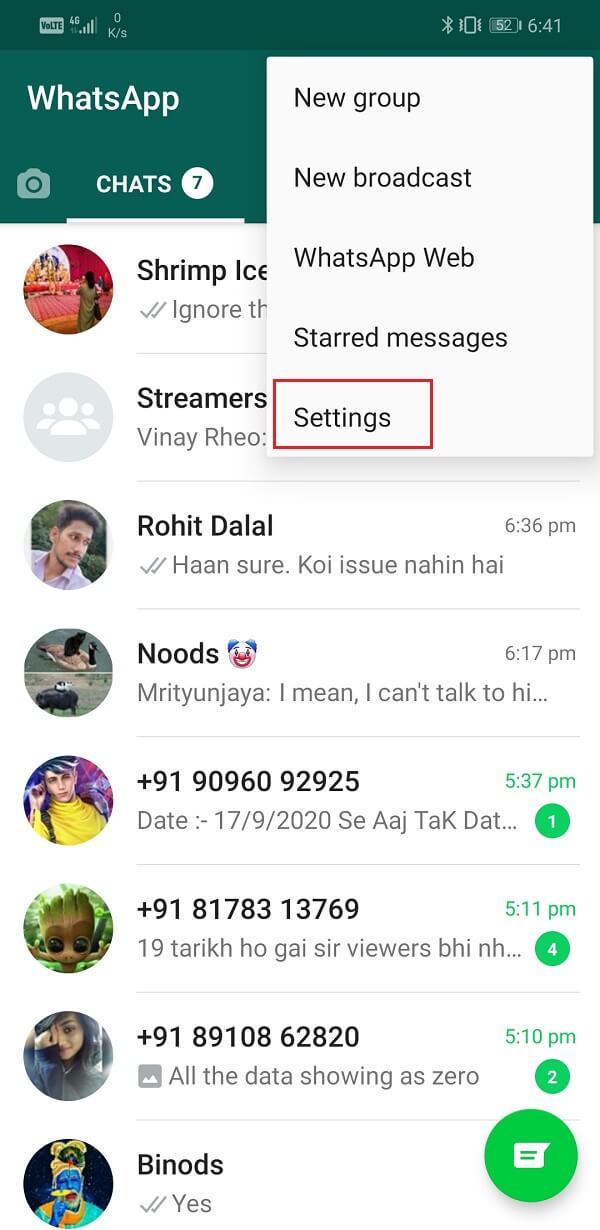
2. Здесь, перейдите к Chats, а затем выберите опцию Chat backup
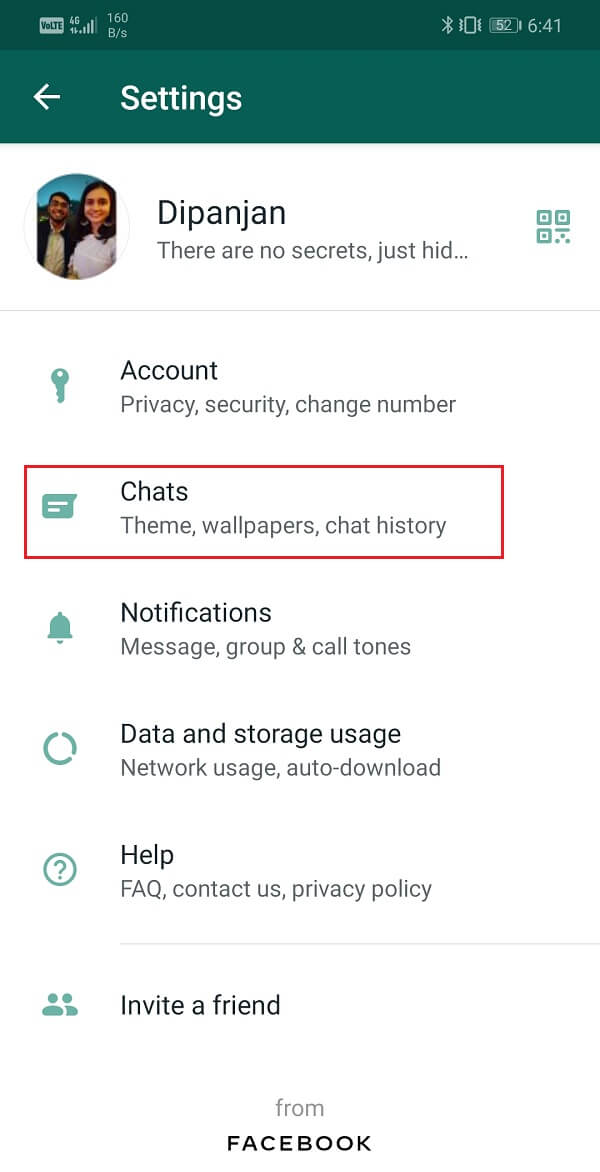
3. Теперь нажмите на Green Backup button
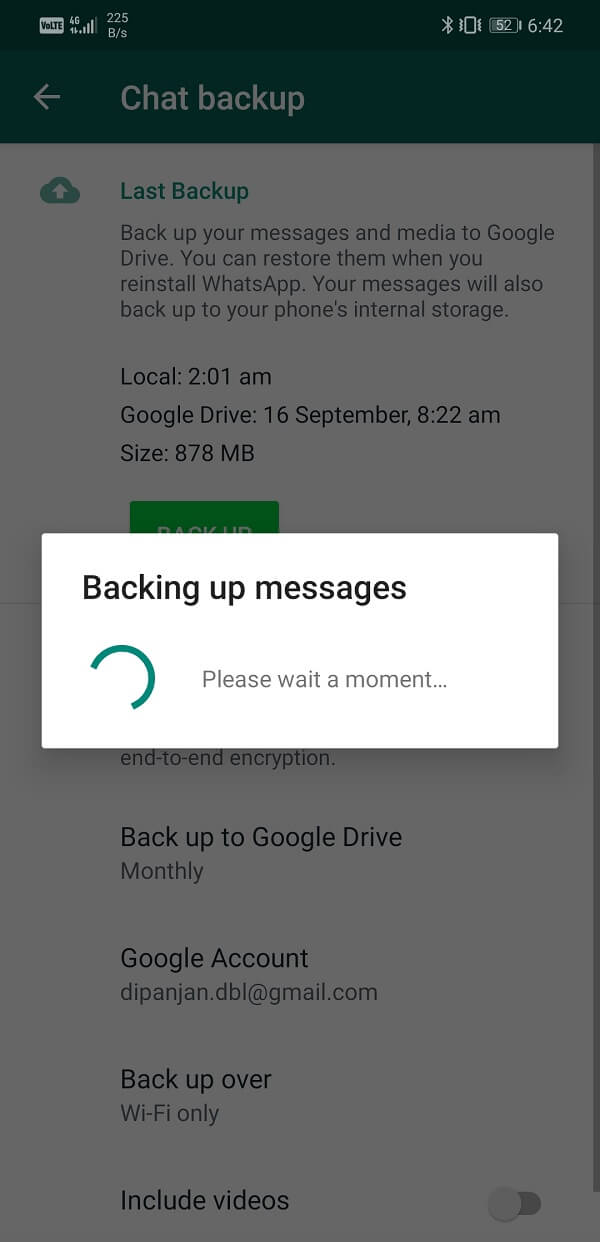
4. Если у вас нет какой-либо Google Account связан с вашим WhatsApp, то приложение будет создавать backup file и сохранить его на локальном хранилище в Database folder из WhatsApp
5. Вам просто нужно найти эту file and copy его в новый телефон
6. Для этого необходимо подключить устройство к компьютеру через USB cable и откройте Internal Memory drive вашего Android smartphone
7. Здесь, перейдите к WhatsApp folder, а затем выберите Database option
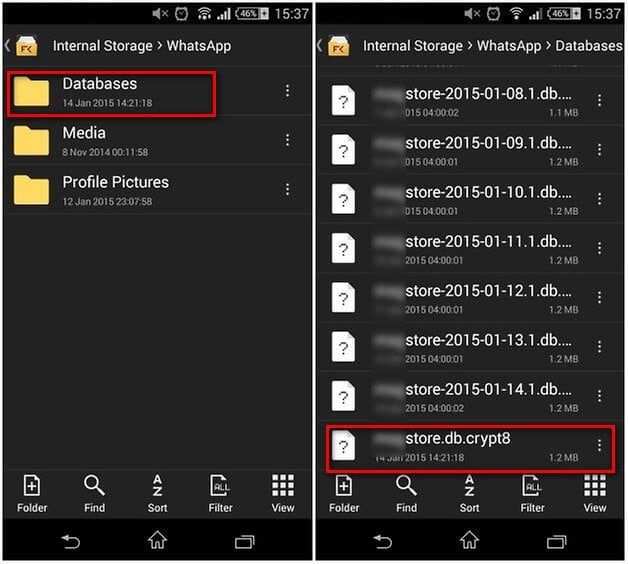
8. Вы найдете много файлов с именем «msgstore-2020-09-16.db.crypt12»
9. Посмотрите на один с последней датой creation and copy его на свой компьютер
10. Теперь на новом телефоне, установить WhatsApp, но не открывайте ее
11. Подключите новое устройство к computer and copy это сообщение, чтобы восстановить файл в WhatsApp >> папку базы данных. Если папка не присутствует, то вам придется создать
12. После того, как backup file был скопирован, запустите приложение, и ждать в течение нескольких секунд. WhatsApp автоматически обнаружит message backup и послать уведомление за то же самое
13. Simply нажмите на Restore button, и ваши сообщения будут загружаться на новом телефоне
Вот как вы можете легко перенести старый WhatsApp chats на Ваш телефон. Но что, если вы используете iPhone? Является ли процесс такой же? Ну, для iPhone вы должны пойти в следующий метод для того, чтобы узнать, как перенести WhatsApp chats с одного iPhone на другой
Способ 3: Передача WhatsApp чатов определенного iPhone на другой iPhone
пользователи айфонов могут легко передавать сообщения от своих старых телефонов на новые с помощью ICloud. Процесс одинаков; единственная разница в том, ICloud заменяет Google Drive как облака storage drive для автоматического сохранения чатов на WhatsApp. Все, что вам нужно сделать, это убедиться, что ваш WhatsApp подключен к ICloud, и автоматическое резервное копирование сообщений включена. Теперь, когда вы переключаетесь на новый телефон, то просто войти в ICloud и WhatsApp предложит вам восстановить сообщения из резервной копии. Ниже приводится пошаговый гид для всего процесса
Step 1: Убедившись, что ICloud является и активным
Первое, что вам нужно, чтобы убедиться в том, что ICloud был создан, и это резервное копирование данных
- Для этого откройте Настройки на вашем iPhone.
- Теперь нажмите на свое имя пользователя. Если вы не авторизованы, затем нажмите на iCloud option и выберите Sign-in option.
- После этого нажмите на iCloud option и включите его.
- Scroll вниз к списку приложений и убедитесь, что toggle switch рядом с WhatsApp включен
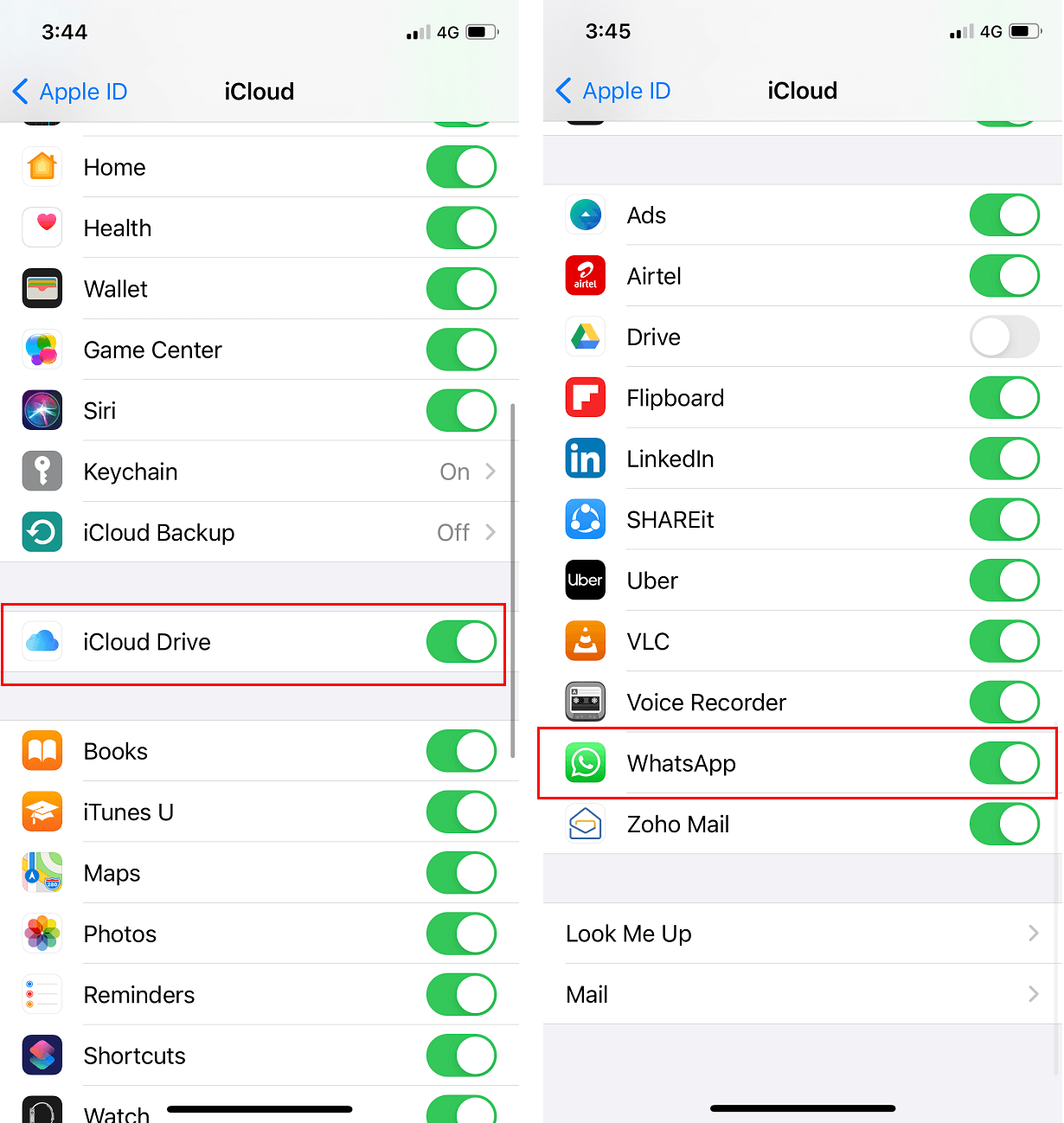
Step 2: Backup ваш WhatsApp chats в ICloud
1. Во-первых, открытые WhatsApp на телефоне
2. Теперь нажмите на Settings option
3. Здесь, перейдите в раздел Chats и выберите Chat backup
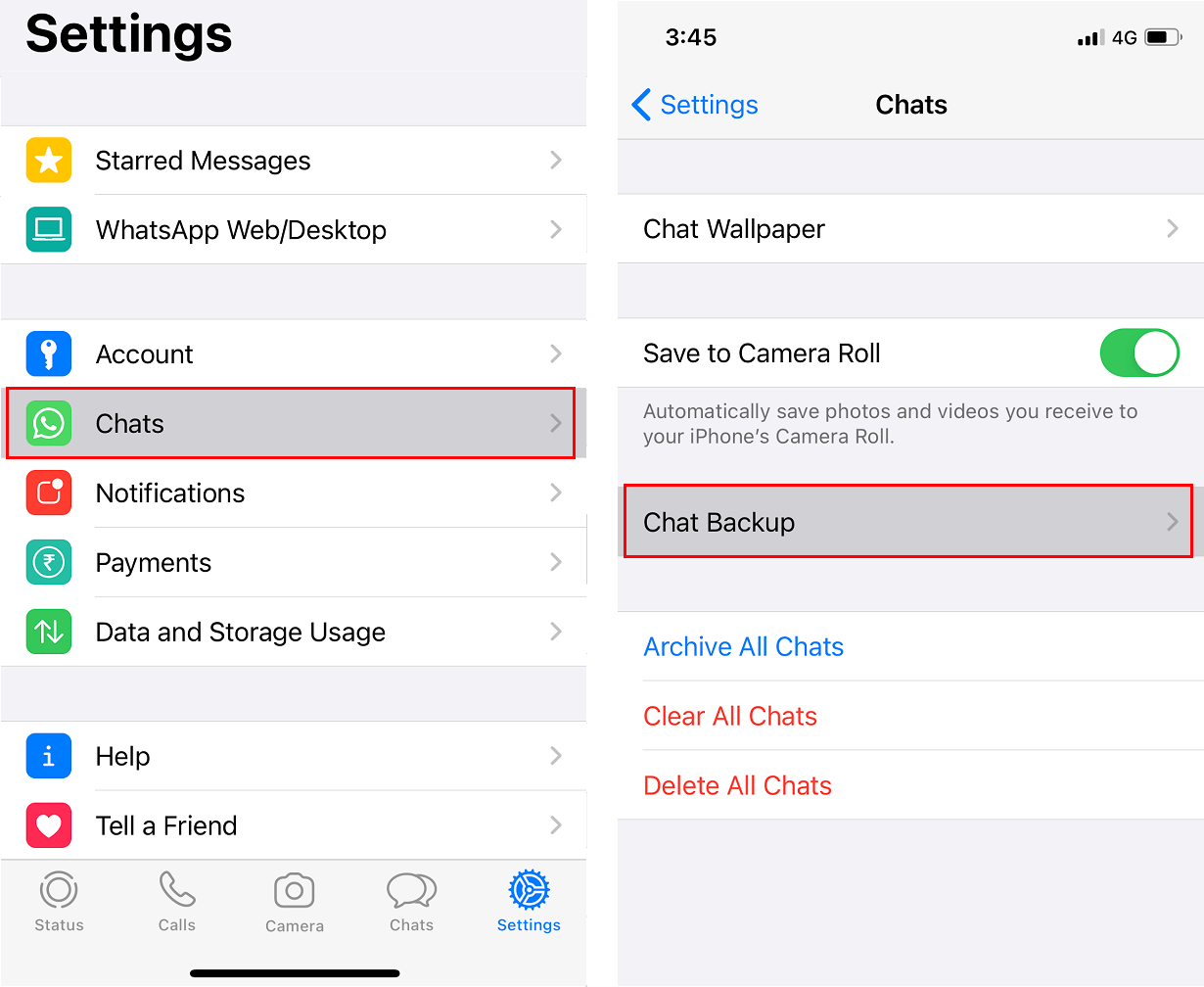
4. Подобно Android, у вас есть возможность включить Videos в резервной копии. Все, что вам нужно сделать, это убедиться, что toggle switch рядом с этой опцией включена
5. И, наконец, нажмите на кнопку Back Теперь вверх
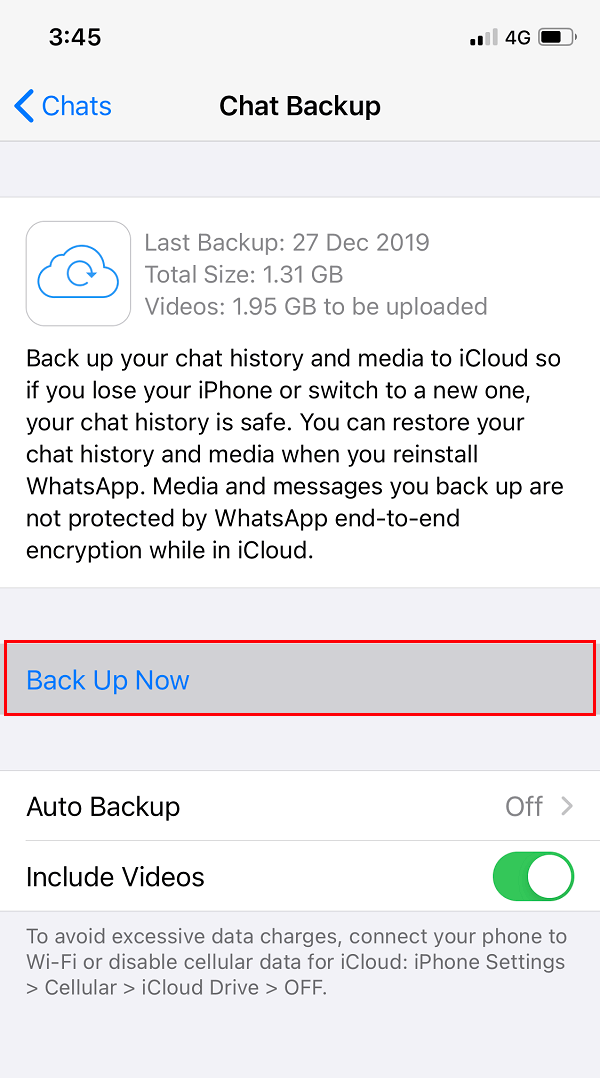
6. Ваши сообщения будут теперь переданы в ICloud
Step 3: Восстановление Old WhatsApp чатов для вашего нового iPhone
1. Теперь, чтобы получить обратно все ваши чаты и сообщения на свой новый телефон, вам необходимо скачать их с ICloud
2. На новом iPhone, войдите в ICloud и убедитесь, что WhatsApp имеет разрешение на доступ к нему
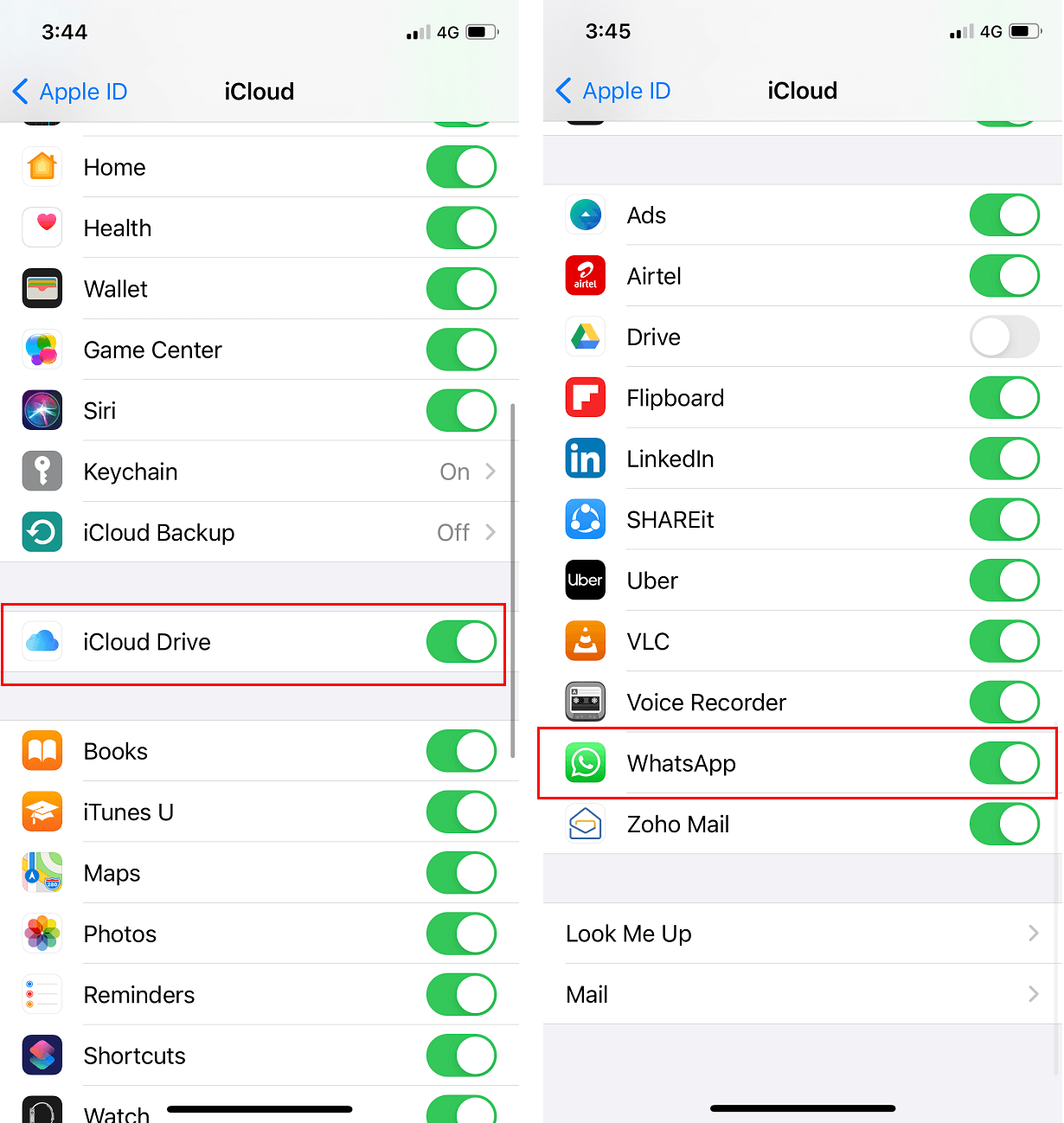
3. Теперь установите WhatsApp на вашем device and launch приложение
4. После того, как вы войдете в свой аккаунт, проверяя вашу phone number, вам будет предложено восстановить историю чата с ICloud
5. Simply кран на Restore Chat History button и WhatsApp начнет загружать чаты и сообщения из облака
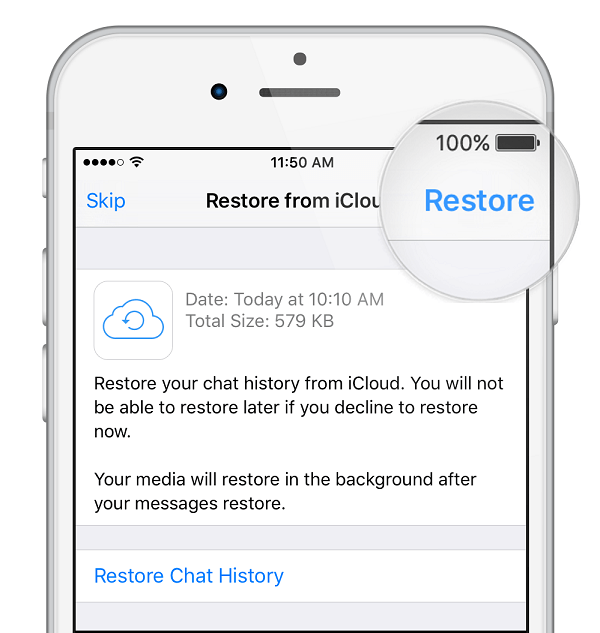
6. Вы можете нажать на кнопку Далее и начать использовать приложение, в то время как сообщения получают загружены в фоновом режиме
Рекомендуемые:
- Fix WhatsApp Call не поступивший на Android
- 4 Ways читать Deleted Messages на WhatsApp
- Как Edit Videos в Google Photos для Android
Мы надеемся, что вы нашли это information helpful и вы были в состоянии передать WhatsApp чатов на новый телефон. WhatsApp является одним из наиболее широко используемых приложений в мире. Большинство наших разговоров происходит на WhatsApp. В результате, если кто-то используют свой телефон в течение нескольких лет, то количество чатов и сообщений в тысячах. Было бы обидно, если эти сообщения были утеряны во время смены или обновления на новый телефон
Related posts
Как экспортировать чат WhatsApp в формате PDF
Как записывать видео и голосовые вызовы в WhatsApp?
Как изменить стиль шрифта в WhatsApp [шаг за шагом]
Как отключить звонки WhatsApp на Android?
Как разблокировать себя в WhatsApp при блокировке
6 способов очистить ваш телефон Android
Исправить WhatsApp Дата вашего телефона неточная ошибка
Как активировать фильтр синего света на Android
Как отключить звук в Chrome (Android)
Как исправить, что изображения WhatsApp не отображаются в галерее
Как улучшить точность GPS на Android
Как изменить размер клавиатуры на телефоне Android
Как исправить ошибку Instagram, которая не позволяет мне публиковать сообщения
Как отразить экран вашего Android или iPhone на Chromecast
3 способа отправки больших видеофайлов в WhatsApp
6 способов включить телефон без кнопки питания (2022) - TechCult
Как просмотреть настольную версию Facebook на телефоне Android
5 способов получить доступ к заблокированным веб-сайтам на телефоне Android
Как пользоваться WhatsApp без номера телефона
Как заблокировать надоедливую рекламу на YouTube одним щелчком мыши













